MathType怎么输入连字符,如果要在公式中输入连字符,该怎么操作呢?下面介绍一种处理方法。......
2023-03-18 228
WPS教育版是电脑上一个功能很丰富的办公软件,我们可以在word文档中插入
mathtype 6.0公式。
首先,从WPS官网下载WPS教育版,安装后打开软件:
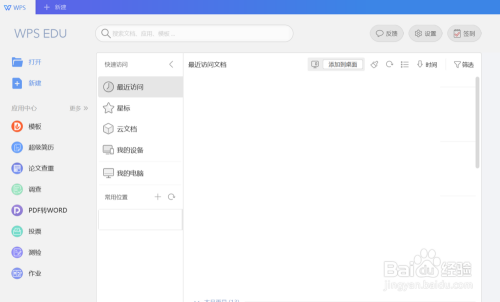
点击下图红色箭头所指的“新建”:
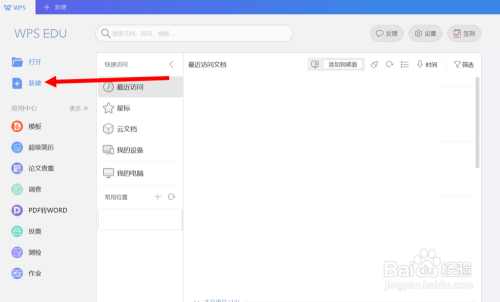
我们会看到如下的新页面:
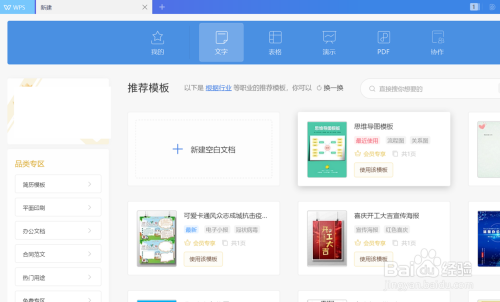
点击下图红色圈所示的“新建空白文档”:
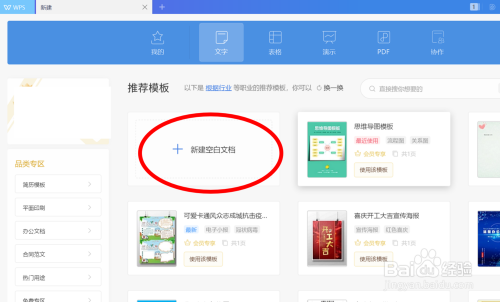
在“插入”菜单栏里点击下图蓝色箭头所指的“对象”:
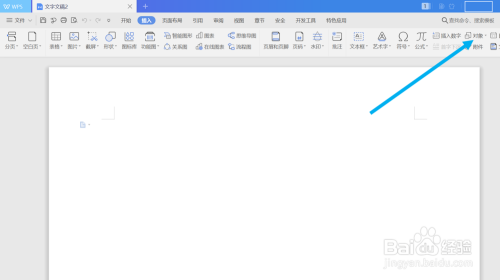
点击下图蓝色箭头所指的MathType 6.0 Equation。
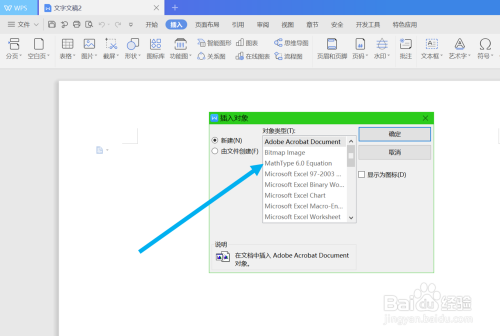
单击“确定”,那么我们就能在word文档里插入一个MathType 6.0公式。

以上方法由办公区教程网编辑摘抄自百度经验可供大家参考!
标签: 电脑
相关文章

怎么使用Mathtype给公式编号,怎么使用Mathtye给公式编号,相信很多朋友们对这个问题很感兴趣,下面给大家介绍一下,希望可以帮助到大家。......
2023-03-18 228

如何下载Word公式编辑器MathType,如何下载Word公式编辑器MathTye,在我们的办公过程中经常会使用到分数,需要输入分数,而Word公式编辑器MathTye,很好的解决了word分数的输......
2023-03-18 308